Σήμερα θα ήθελα να σας πλησιάσω στο δημοφιλές εφέ Low-Poly στο Photoshop!
Τα 3D μοντέλα αποτελούνται από μια ποικιλία πολυγώνων και όσα περισσότερα πολύγωνα χρησιμοποιούνται σε ένα 3D αντικείμενο, τόσο λεπτομερές είναι το μοντέλο τελικά. Δεν χρειαζόμαστε όμως κανένα πρόγραμμα 3D ή λειτουργία 3D για να εφαρμόσουμε αυτό το εφέ στο Photoshop - χρειαζόμαστε μόνο το Εργαλείο Πολύγωνου Lasso, τον Φίλτρο Μέσης Τιμής και μια υπέροχη ενέργεια που μας εξοικονομεί πολύ χρόνο εργασίας.
Βήμα 1 - Τροποποίηση του Καμβά
Αρχικά ανοίγουμε το αρχείο μας. Η επιλογή μου έπεσε σε μια φωτογραφία ενός τουκάν - ένα πανέμορφο και πολύχρωμο πουλί.
Πριν αρχίσουμε πραγματικά με το εφέ Low-Poly, πρέπει να κάνουμε μερικές ρυθμίσεις στο Photoshop που θα μας διευκολύνουν τη δουλειά σημαντικά. Αρχικά ενεργοποιούμε το καμβά μέσω της επιλογής Προβολή > Πλέγμα, για να μας είναι πιο εύκολο να τοποθετήσουμε τα πολύγωνα.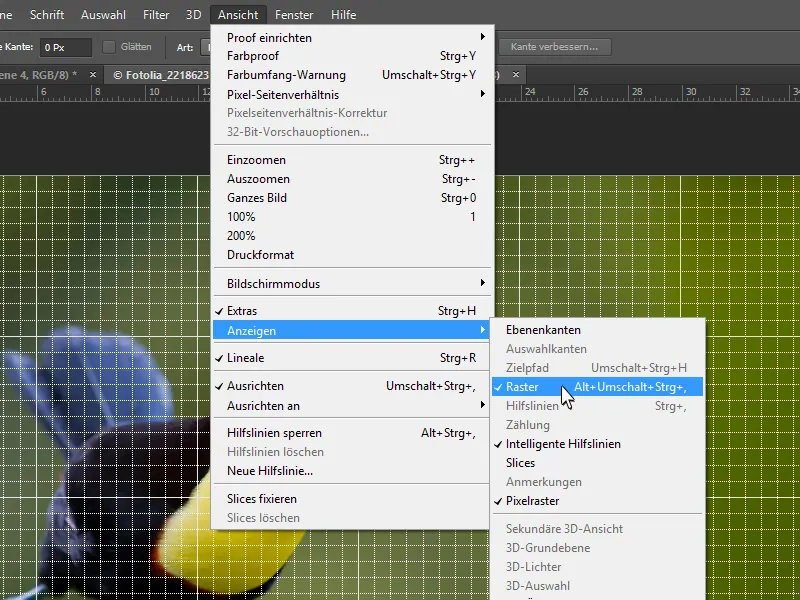
Τώρα μπορούμε να επεξεργαστούμε το καμβά στο Photoshop! Απλά πηγαίνουμε σε Επεξεργασία > Προτιμήσεις > Οδηγοί, Πλέγματα και Φέτες….webp?tutkfid=64757)
Εμφανίζεται ένα παράθυρο και εκεί μπορούμε να τροποποιήσουμε τον Καμβά. Αρχικά αλλάζω τη μονάδα μέτρησης από cm σε Pixel. Θέτω τιμή 10 px με μια Υποδιαίρεση.
Συν τοις άλλοις, μπορούμε να επιλέξουμε ένα χρώμα και έναν τύπο καμβά που θα μας διευκολύνουν στη δουλειά.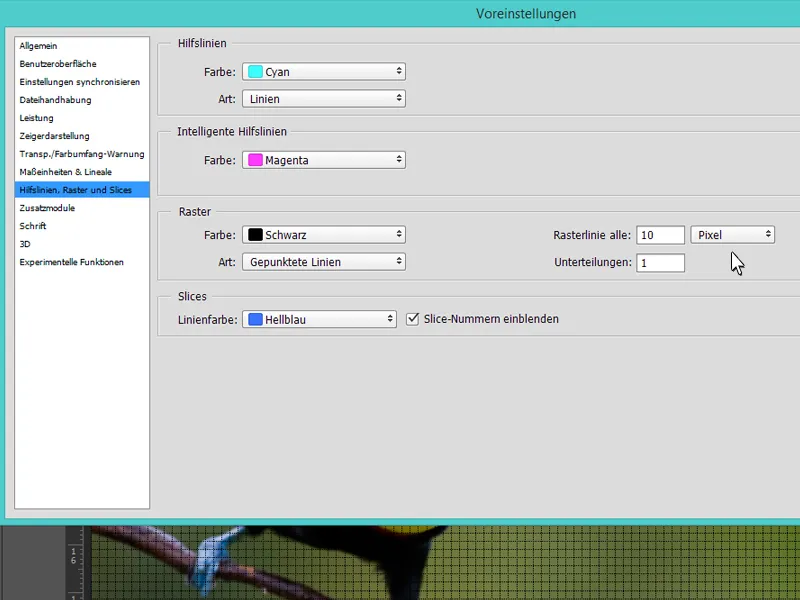
Βήμα 2 - Δημιουργία της Ενέργειας Low-Poly-Effekt
Χρειαζόμαστε αρχικά το παράθυρο Ενέργειες; αυτό μπορούμε να το ενεργοποιήσουμε μέσω της επιλογής Παράθυρο > Ενέργειες.
Εδώ μπορούμε να δημιουργήσουμε αμέσως την καινούργια μας ενέργεια (1) και να την ονομάσουμε. Τέλος, δίνουμε στην ενέργειά μας και μια πλήκτρη λειτουργίας (σε αυτό το παράδειγμα F4).
Για αρχή πρέπει να παύσουμε την εγγραφή (2).
Τώρα μπορούμε να επιλέξουμε το Εργαλείο Πολύγωνου Lasso (L) και να επιλέξουμε το πρώτο μας τρίγωνο. Πριν όμως πρέπει να ελέγξουμε ότι το σημάδι Λείου είναι απενεργοποιημένο - διαφορετικά το Photoshop θα δημιουργήσει μια μετάβαση μεταξύ όλων των πολυγώνων.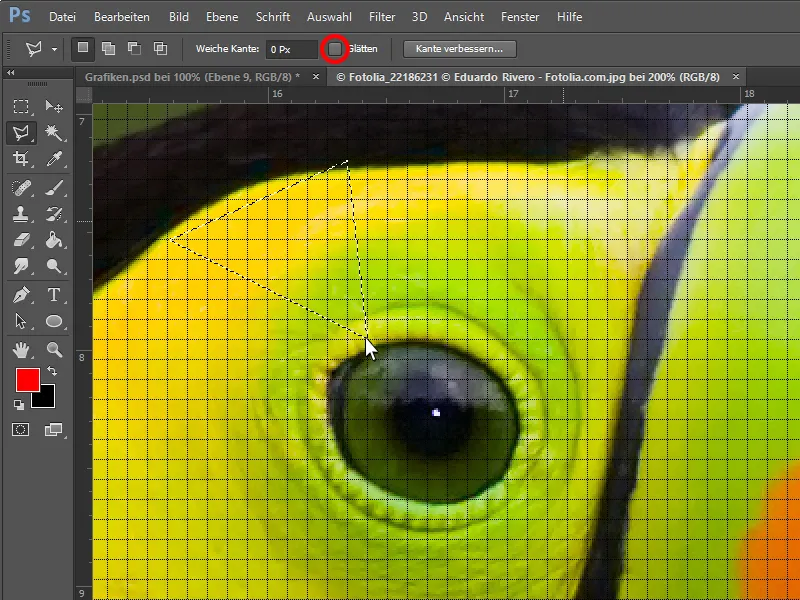
Τώρα μπορούμε να αντιγράψουμε το επιλεγμένο τρίγωνο σε ένα νέο επίπεδο με το Συντριβάνι+J - δυστυχώς χάνουμε την επιλογή μας. Για να την ανακτήσουμε, απλά κάνουμε κλικ με το Συντριβάνι στην εικονιδίου του επιπέδου..webp?tutkfid=64761)
Τώρα μπορούμε να γεμίσουμε την επιλογή με το χρώμα μέσου όρου. Απλά πηγαίνουμε σε Φίλτρο > Φίλτρο Εξομάλυνσης > Μέση τιμή μαθηματική. Τέλος, αίρουμε την επιλογή με το Συντριβάνι+D.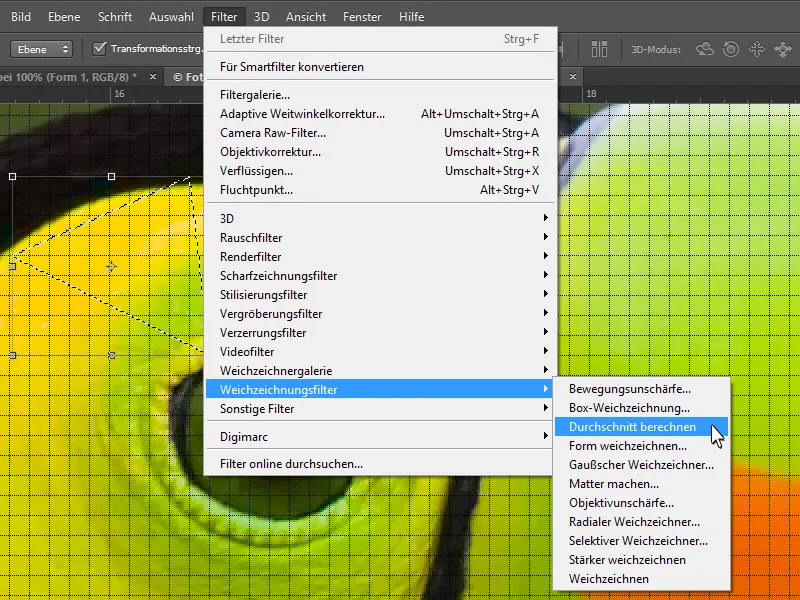
Τώρα είναι η ώρα να ξεκινήσουμε την ενέργειά μας! Δημιουργούμε πρώτα μια επιλογή για το επόμενο τρίγωνο με το Εργαλείο Πολύγωνου, στη συνέχεια πατάμε Εγγραφή (1) και με ένα κλικ επιλέγουμε το υπόβαθρο (2). Με αυτόν τον τρόπο καθορίζουμε την πηγή της επιλογής.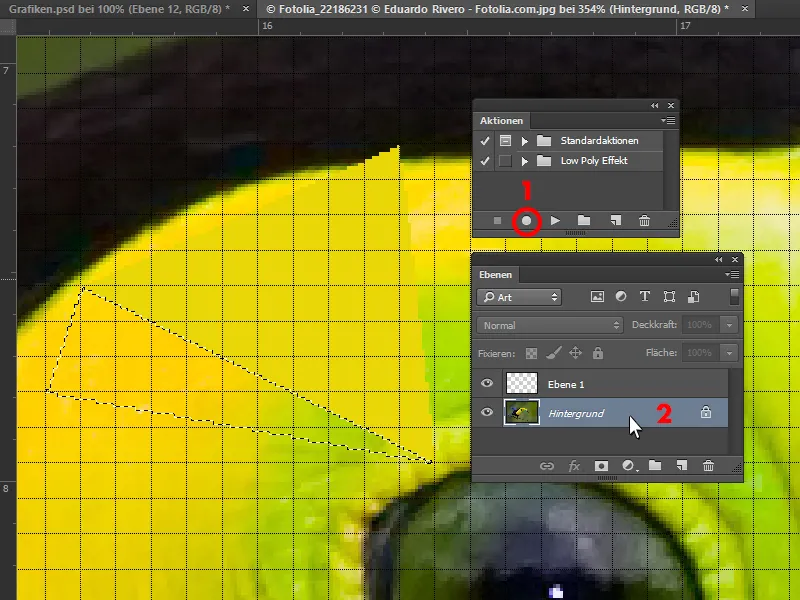
Τώρα μπορούμε να επαναλάβουμε τα προηγούμενα βήματα:
1) Με το Συντριβάνι+J αντιγράφουμε την επιλογή σε ένα νέο επίπεδο.
2) Τώρα μπορούμε να μετονομάσουμε το επίπεδο σε "Πολύγωνο".
3) Ανάκτηση επιλογής μεταξύ με Συντριβάνι-Κλικ στην εικονιδίου του "Πολυγώνου"
4) Φίλτρο > Φίλτρο Εξομάλυνσης > Μέση τιμή μαθηματική
5) Ακύρωση επιλογής με Συντριβάνι+D
Τέλος! Τώρα μπορούμε να τερματίσουμε την εγγραφή! Τώρα απλά πρέπει να πατάμε το πλήκτρο F4 κάθε φορά που έχουμε επιλέξει ένα τρίγωνο με το Εργαλείο Πολύγωνο για να εκτελέσουμε την ενέργεια.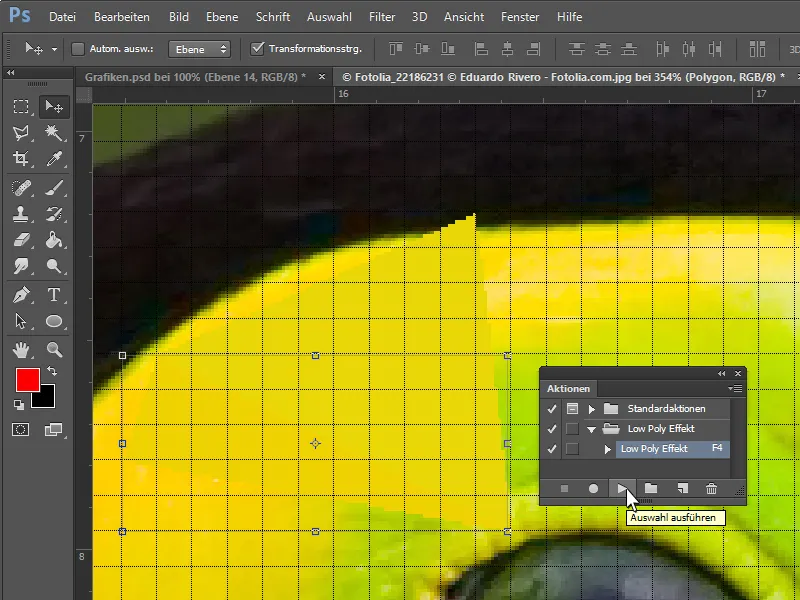
Βήμα 3 - Μερικές συμβουλές για το εφέ Low-Poly
Κατά την επιλογή των τριγώνων πρέπει να προσέχουμε να ενώνονται ομαλά, γι' αυτό πρέπει να συνδέουμε το Εργαλείο Πολύγωνου μόνο στις γωνίες των υπάρχοντων ήδη πολυγώνων.
Επιπλέον, κάνει διαφορά πόσα πολύγωνα χρησιμοποιούμε συνολικά: Αν δημιουργήσουμε περισσότερα ή λιγότερα πολύγωνα, το τελικό αντικείμενο θα είναι πιο λεπτομερές ή πιο απλό.
Επίσης, το μέγεθος των πολυγώνων διαφέρει ανάλογα με το πού απαιτούνται περισσότερες λεπτομέρειες, όπως για παράδειγμα στο μάτι ή στις λεπτές μεταβάσεις χρώματος στο ράμφος. Και όπου απαιτούνται λιγότερες λεπτομέρειες - όπως στην κοιλιά και την πλάτη του πουλιού.
Όταν τελειώσετε, μπορείτε να ε


